TensorBoard
tip
如果您还没有使用ClearML,请参阅入门指南。
TensorBoard 是 TensorFlow 的数据可视化工具包。 ClearML 自动捕获所有记录到 TensorBoard 的数据。你只需要在你的脚本中添加两行代码:
from clearml import Task
task = Task.init(task_name="<task_name>", project_name="<project_name>")
这将创建一个ClearML任务,该任务将捕获您的脚本信息,包括Git详细信息、未提交的代码、Python环境、您的TensorBoard指标、图表、图像和文本。
在实验页面中查看WebApp中的TensorBoard输出。
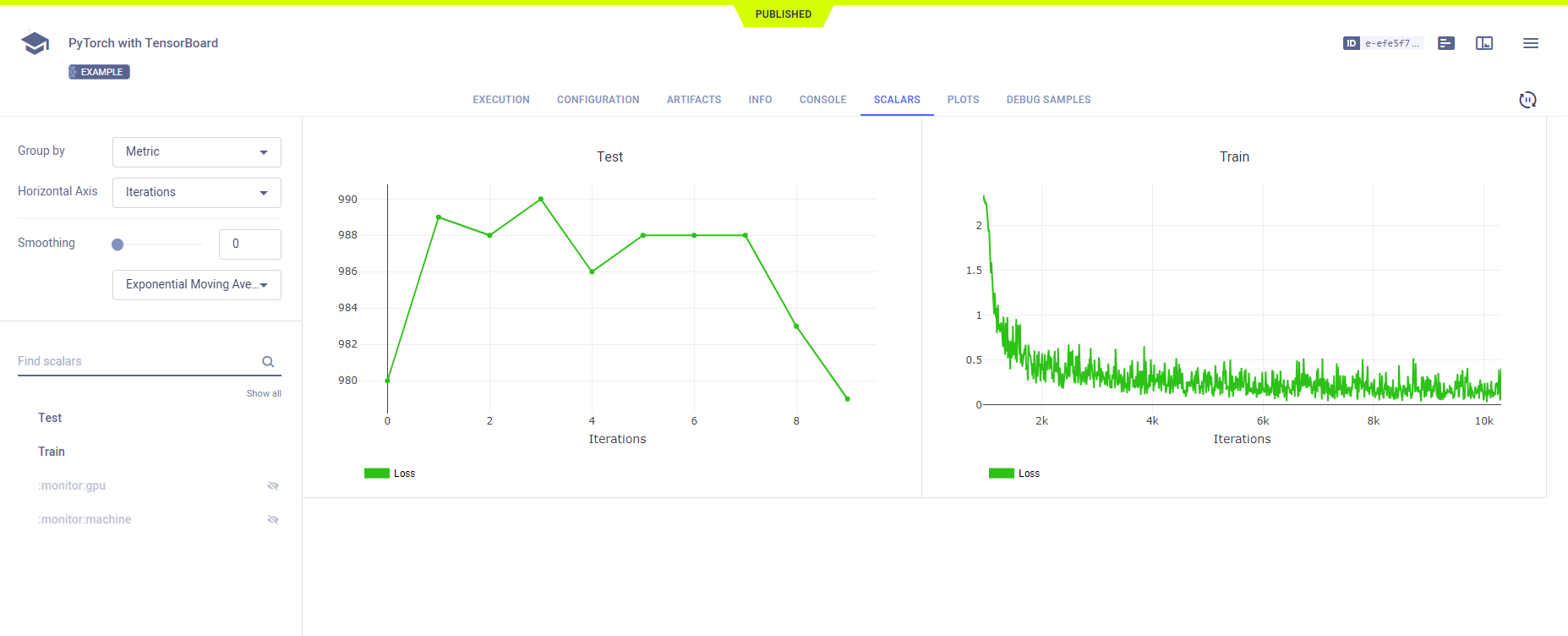
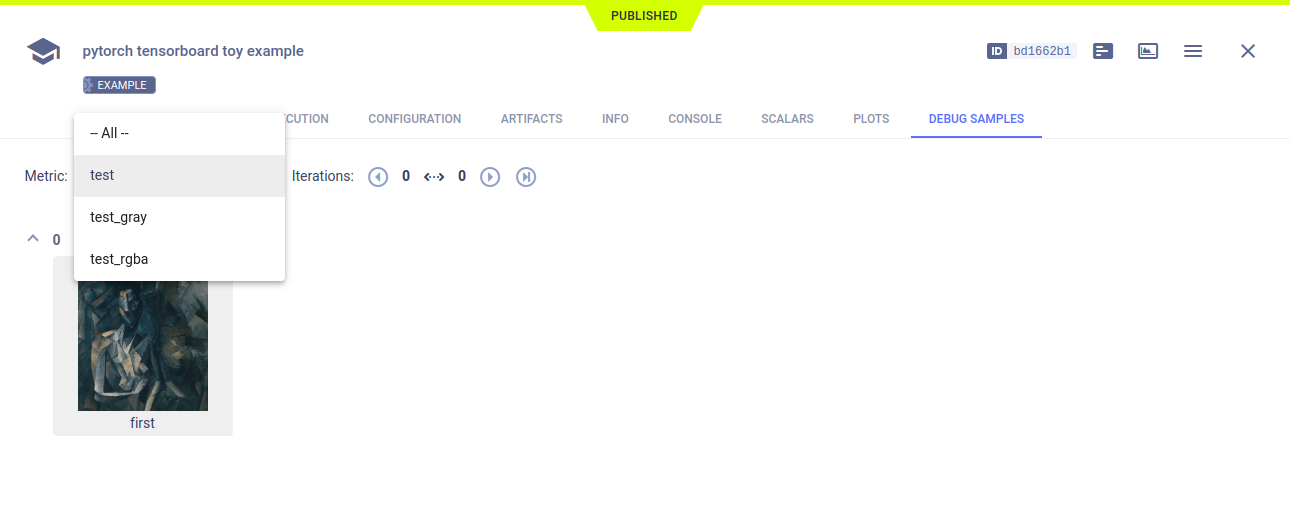
自动日志控制
默认情况下,当ClearML集成到您的脚本中时,它会捕获所有的TensorBoard图表、图像和指标。 但是,您可能希望对实验日志的内容有更多的控制。
要控制任务的框架日志记录,请使用Task.init()的auto_connect_frameworks参数。
通过将参数设置为False,可以完全禁用所有自动日志记录。为了更精细地控制记录的框架,可以输入一个包含框架-布尔对的字典。
例如:
auto_connect_frameworks={
'tensorboard': False,'matplotlib': False, 'tensorflow': False, 'pytorch': True,
'xgboost': False, 'scikit': True, 'fastai': True, 'lightgbm': False,
'hydra': True, 'detect_repository': True, 'tfdefines': True, 'joblib': True,
'megengine': True, 'catboost': True
}
请注意,tensorboard 键用于启用/禁用 TensorBoard 和 TensorboardX 的自动日志记录。
手动日志记录
为了增强其自动日志记录功能,ClearML 还提供了一个显式的日志记录接口。
查看有关显式记录信息到ClearML任务的更多信息:
- 模型
- 配置 (例如 参数, 配置文件)
- Artifacts(例如,由任务创建的输出文件或Python对象)
- 标量
- 文本/图表/调试样本
示例
看看ClearML的TensorBoard示例:
- TensorBoard PR曲线 - 演示如何记录TensorBoard输出和TensorFlow标志
- TensorBoard 玩具 - 展示如何记录 TensorBoard 的直方图、标量、图像、文本和 TensorFlow 标志
- Tensorboard with PyTorch - 演示了在使用PyTorch的代码中记录TensorBoard标量、调试样本和文本的集成